Surface Pro4 画面のちらつき症状は無償交換対象です。対処策をまとめます。
- 2019.10.06
- 家電
症状1
使っていたら画面に線が入り、画面がちらつく症状が現れたんです。
しばらくそのままにしていたら、さらに症状が悪化。
まともに表示できない状態になり、まだ3年も使ってないのにもう故障!?と、かなり焦りました。
症状2
出だしにも少し書きましたが「画面がちらつき(小刻みに揺れる)」状態です。
起動しているアプリがどうとかいうレベルではなくSurface Pro 4の画面すべてが揺れるというかブレます。
かなり見にくくなるので、使っていられなくなりますね。
ちらつきの原因はSurface Pro 内にこもる「熱」にあるようです。
これはもう仕様でそうなってしまうものらしいです。
一時しのぎをするのであれば、Surface Pro 4を冷却すればなんとかなります。
あくまで根本対応ではありませんので、再発してしまいますが。
対処策(3年間の無償交換対応)
Microsoftのサポートページで、Surface pro4の画面ちらつきに対する、無償交換の内容が公開されています。
Microsoftサポート:Surface Pro 4 の画面がちらつく、または乱れる
記載されている無償交換の条件をまとめました。
- デバイスがSurface Pro4であること
- 購入後3年以内であること
- 最新の更新プログラムがインストールされた状態でも、画面ちらつきの症状が出ること
通常のサポート期間は購入後1年間ですが、画面のちらつきに関しては3年間に延長されています。
MSに問い合わせる前にすること(シリアル番号をメモしておく)
[設定] でシリアル番号を探す
シリアル番号を探すための別の簡単な方法:
- [スタート] > [設定] > [システム] > [バージョン情報] の順に選択します。
- このページでは、[Windows の仕様] を探し、シリアル番号を探します。
デバイスでシリアル番号を探す
Surface Pro モデル、Surface Go モデル、Surface 2、Surface 3、および Surface RT — Surface デバイスでシリアル番号を探すには、キック スタンドを開き、ベースの近くにある数字の文字列を探します。
Surface Book モデル — Surface Book のシリアル番号は、クリップボードの下端 (キーボードを装着する部分) に記載されています。
クリップボードのシリアル番号を確認できない場合は、キーボードの下部にあるシリアル番号を使用することができます。このシリアル番号を登録すると、クリップボードにシリアル番号が自動的に登録されます。
キーボードのシリアル番号を見つけるには、キーボードを裏返し、下部のゴムの脚の横にある数字を探します。
Surface Laptop モデル — Surface Laptop のシリアル番号は、ヒンジの近くの下部中央にあります。
Surface Studio モデル — Surface Studio のシリアル番号は、ベースの底部にあります。
パッケージでシリアル番号を探す
Surface の元のパッケージを保管している場合は、バーコード ラベルでシリアル番号を確認できます。
MSの連絡先
準備が完了したら、カスタマーセンターに問い合わせます。
Microsoft グローバルカスタマーサービス
☏0120-54-2244
問い合わせ可能時間:平日9:00~18:00、土日10:00~18:00
MSに言うこと
画面がちらついたことを言えば、3年保証対応してくれます。
郵送時の注意
破損しないようプチプチで包みましょう。
最新のsurface
ある方法を使うとamazonで全品8%OFFになります。私はすべてそれで買っています。
ドッキングステーション
非常に便利な拡張機器です。
USB端子が4つの他に「ギガビット イーサネット ポート」「オーディオ出力ポート」「Mini DisplayPort」×2が接続できます。
キーボード
これがあるとパソコンのように使えますね。
Mini DisplayPort 変換アダプタ
Surface Proには外部映像出力端子の「Mini DisplayPort」が一つあります。
本体の画面をプロジェクターや、外部ディスプレイに移したい場合に使用します。
-
前の記事
Surface Pro 6とSurfacebook 2で、CPUの動作クロックが400MHzに制限される不具合が起こっているようです。 2019.10.06
-
次の記事
Surface Proの不具合:Surfaceロゴから進まない件に関する対処について 2019.10.06